Sfârșitul unui e-mail este la fel de important ca și corpul sau începutul. Semnătura de la sfârșitul e-mailului oferă informații de contact vitale și vă poate ajuta să vă afișați personalitatea sau misiunea afacerii printr-o ofertă. Uneori este posibil să aveți mai multe semnături de e-mail la care trebuie să comutați frecvent. Există câteva moduri diferite în care puteți face acest lucru. Una este doar folosind un buton din partea de jos a e-mailului în sine. A doua modalitate este să aveți o semnătură diferită atribuită fiecărui e-mail conectat la contul dvs. Gmail.
De ce să ai mai mult de o semnătură?
Pentru unii oameni, a avea mai mult de o semnătură poate să nu pară foarte practic. Cu toate acestea, este posibil să folosiți contul de e-mail atât pentru chestiuni personale, cât și legate de afaceri și să nu doriți să utilizați aceeași semnătură. Acesta ar fi un motiv excelent pentru a avea mai mult de o semnătură în contul dvs. - totul depinde de modul în care utilizați contul de e-mail.
Adăugarea unei semnături în contul dvs
Înainte de a putea comuta între semnături, trebuie să vă asigurați că aveți semnături în cont.
- Asigurați-vă că contul dvs. Gmail este deschis.
- În colțul din dreapta sus al ferestrei va fi un simbol ca o roată roată. Acesta este al tău Setări buton. Apasa pe el.
- Click pe Vedeți Toate setările.
- Fereastra Setări se va deschide la o pagină de setări generale. Derulați în jos pentru a vă crea semnătura.
- Adăugați textul semnăturii în casetă. Va trebui să-i denumești. Puteți adăuga o imagine sau chiar schimba stilul textului dacă doriți.
- Când ați terminat de creat fiecare semnătură, derulați până în partea de jos a paginii și faceți clic Salvează modificările.
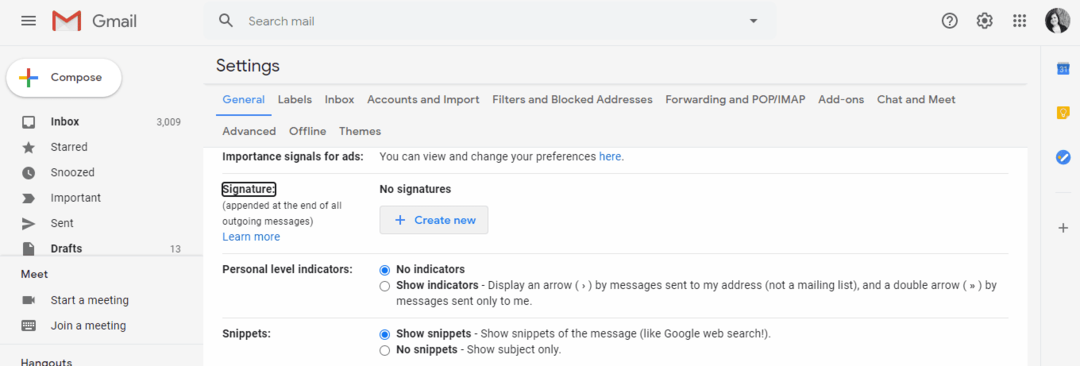
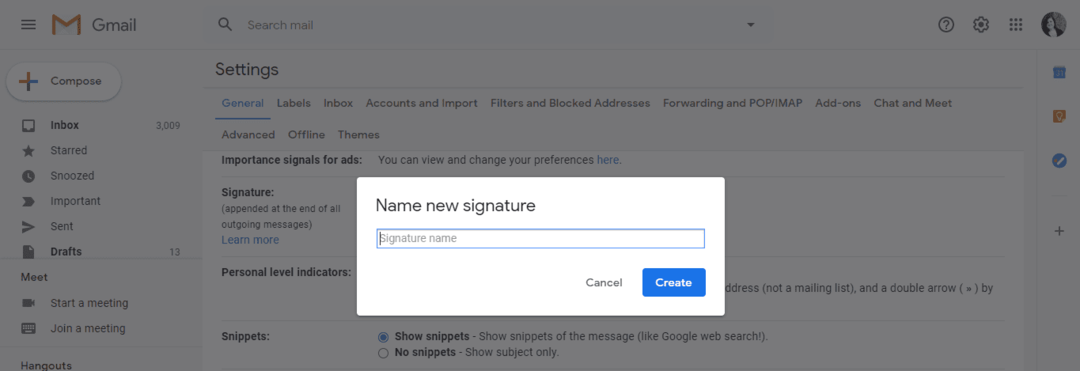
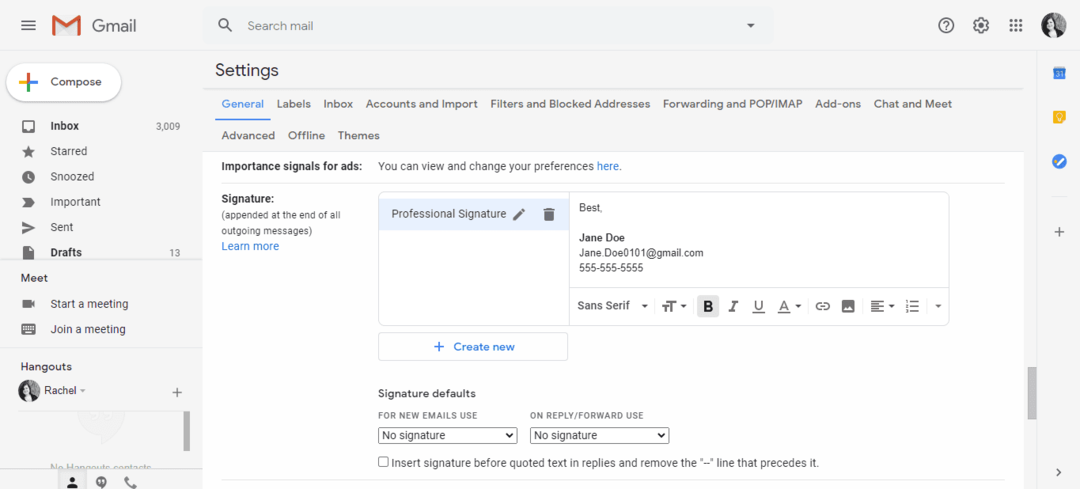
Puteți și o semnătură implicită. Selectați ce semnătură doriți ca implicită utilizând meniul derulant de sub caseta de text pentru semnătură.
Gestionați semnăturile în corpul e-mailului
Puteți schimba semnătura în orice moment în timp ce scrieți un e-mail. Cu alte cuvinte, nu trebuie să îl modificați înainte de a începe să vă scrieți e-mailul.
- Dacă trebuie să schimbați semnătura în timp ce scrieți un e-mail, faceți clic pe Introduceți semnătura butonul din partea de jos a casetei de text pentru e-mail. Simbolul pentru acest buton arată ca un stilou.
- Când faceți clic pe butonul Inserare semnătură, va apărea un nou meniu care listează toate semnăturile pe care le-ați salvat.
- Selectați semnătura pe care doriți să o utilizați. Aceasta va schimba semnătura fără a schimba conținutul e-mailului dvs.
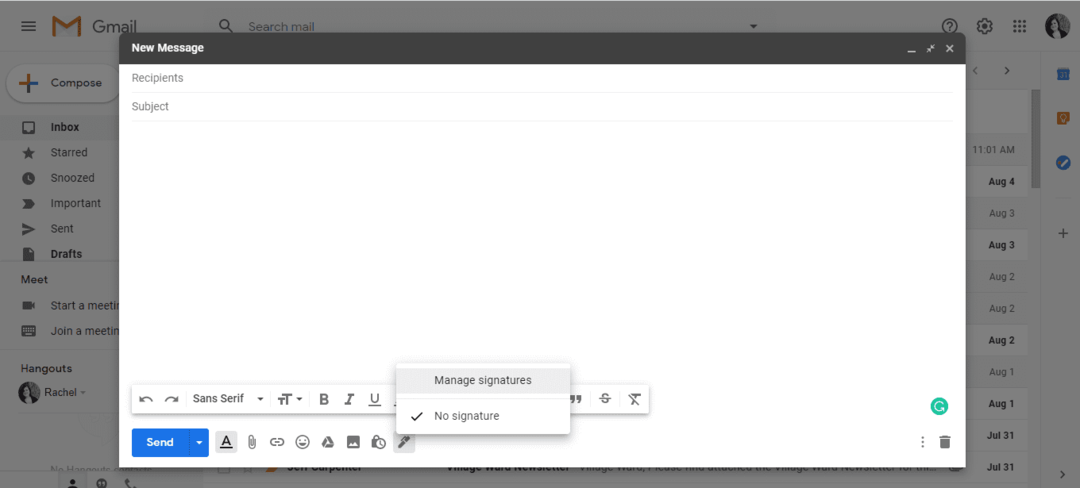
Gestionați semnăturile cu funcția „Trimite e-mail ca”.
În primul rând, asigurați-vă că vă conectați toate adresele de e-mail la contul dvs. Gmail. După ce ați conectat adresele necesare, puteți aloca o semnătură diferită fiecărei adrese de e-mail și le puteți modifica înainte de a scrie un nou e-mail.
Adăugarea de e-mailuri suplimentare

- Deschideți contul dvs. Gmail.
- Faceți clic pe Setări butonul din colțul din dreapta sus al ferestrei.
- Click pe Consultați Toate setările > Conturi și import sau Conturi fila.
- Derulați în jos până când găsiți Trimite e-mail ca secțiune.
- Clic Adăugați o altă adresă de e-mail.
- Introduceți numele și adresa de e-mail pe care doriți să o adăugați.
- Clic Urmatorul pas> Trimiteți verificarea.
- Dacă adăugați un e-mail de la serviciu sau de la școală, trebuie să introduceți serverul SMTP (cum ar fi smtp.gmail.com sau smtp.yourschool.edu) și numele de utilizator și parola pentru cont.
- Clic Adaugă cont.
- Conectați-vă la contul pe care îl adăugați la Gmail.
- Deschide e-mailul de confirmare trimis de Gmail.
- Apasa pe link.
Adăugarea unei semnături la diferite adrese de e-mail
- Du-te la Setări pagina în care creați semnături.
- Selectați e-mailul pentru care doriți să faceți o semnătură într-un meniu derulant sau într-un meniu din partea laterală a casetei de semnătură.
- Creați semnătura și faceți clic Salvează modificările.
Schimbarea adreselor
Dacă aveți mai multe adrese de e-mail atașate contului dvs. Gmail, puteți comuta între e-mailuri fără să vă conectați și să vă deconectați de la ele. Când schimbați adresa, semnătura se va schimba odată cu aceasta.
- Când compuneți un e-mail nou, faceți clic pe Din linia.
- Selectați adresa pe care doriți să o utilizați. Aceasta va actualiza toate setările și semnăturile pe care le-ați atribuit acestei adrese de e-mail.
Concluzie
Comutarea între semnături și adrese de e-mail este foarte simplă. A avea mai mult de o semnătură menține lucrurile organizate pentru tine și te ajută să arăți mai profesionist.